Mengkonfigurasi modem USB 3G / 4G pada penghala Netis MW5230
Sekiranya anda menyambungkan Internet menggunakan modem USB ke satu komputer, dan anda perlu menyebarkannya ke peranti lain, termasuk melalui rangkaian Wi-Fi, maka anda memerlukan penghala dengan sokongan untuk modem 3G / 4G. Contohnya, Netis MW5230. Ini adalah satu-satunya model dari Netis setakat ini yang dapat berfungsi dengan modem USB.
Saya selalu berusaha menulis arahan hanya setelah saya memeriksa semuanya. Dalam kes ini, saya telah menguji Netis MW5230 dengan modem Huawei EC306-2 dari pengendali Ukraine Intertelecom. Sekiranya anda mempunyai modem atau pengendali yang berbeza - tidak mengapa. Anda hanya perlu memilih operator anda dari senarai, atau menetapkan parameter untuk sambungan secara manual.

Hari ini (29/03/2018), senarai modem yang disokong oleh penghala Netis MW5230 tidak begitu besar. Di Ukraine, sokongan untuk modem Huawei EC315, EC306-2 dan E3531i diumumkan. Di Rusia: WLTUBA-108, Huawei E3272s, 410D, HuaweiE3272, MTS 827F dan 830FT, Huawei Hi-Link E3331, EC 306-2 dan EC 315, Yota Wi-Fi Modem LTE, Yota Modem LTE, Beeline MF823 dan MF823D. Senarai modem yang disokong semasa selalu boleh dimuat turun dari laman web Netis di halaman muat turun untuk MW5230. Fail "Senarai Keserasian netis_MW5230_". Di tempat yang sama dengan firmware baru.
Port USB pada Netis MW5230 juga dapat digunakan untuk tugas-tugas lain. Contohnya, untuk berkongsi fail pada pemacu USB. Baca lebih lanjut dalam artikel: menyediakan akses bersama ke pemacu, FTP, DLNA pada penghala Netis.
Sekiranya modem anda tidak ada dalam senarai yang serasi, ini tidak bermaksud bahawa penghala pasti tidak akan berfungsi dengannya. Cuma pengeluar tidak memeriksa keserasian modem ini. Sebagai contoh, dalam komen saya dapati maklumat bahawa modem Huawei E372 dan K4203 juga disokong. Tetapi ia mungkin tidak berfungsi. Dalam kes ini, mustahil untuk memberikan jawapan khusus. Masalah ketidaksesuaian harus dihadapi pada router mana pun yang menyokong modem tanpa wayar.
Bagaimana cara menyambungkan modem 3G / 4G ke Netis MW5230 dan mengatur sambungannya?
Sambungkan kuasa ke penghala. Sambungkan modem ke port USB. Sekiranya perlu, anda boleh memasangkannya melalui kabel sambungan USB kecil. Petunjuk "USB" pada penghala akan menyala.
Modem saya sedikit sakit, jadi saya membalikkannya dengan pita elektrik 🙂 Juga antena CDMA luaran disambungkan kepadanya.

Kemungkinan besar, internet tidak akan berfungsi dengan segera. Anda perlu mengkonfigurasi penghala anda. Untuk melakukan ini, anda perlu pergi ke antara muka webnya. Ini dapat dilakukan dari hampir semua peranti: PC, komputer riba, tablet, telefon. Lebih baik, tentu saja, dari komputer.
Sambungkan ke Netis MW5230 menggunakan kabel rangkaian (saya tersambung melalui kabel, anda dapat melihatnya dalam foto di atas), atau melalui Wi-Fi. Secara lalai, rangkaian Wi-Fi dinamakan "Netis _ ***". Dia dilindungi. Kata laluan kilang: kata laluan. Nama dan kata laluan rangkaian disenaraikan di bahagian bawah penghala.
Seterusnya, buka penyemak imbas (lebih baik yang standard) dan pergi ke alamat //netis.cc atau 192.168.1.1. Sekiranya tidak berfungsi, lihat artikel tentang cara memasukkan tetapan penghala Netis.
Sekiranya anda sudah cuba mengkonfigurasi penghala ini, maka lebih baik menetapkan semula parameter ke tetapan kilang. Supaya tetapan lama tidak mengganggu kita. Untuk melakukan ini, tahan butang WPS / Default selama 10 saat. Atau lihat tutorial ini.Kami segera menukar bahasa. Seperti yang anda lihat dalam tangkapan skrin di bawah, anda boleh menetapkan tetapan sambungan Internet (termasuk 3G / 4G) dan menyiapkan rangkaian Wi-Fi di halaman utama. Tetapi saya cadangkan mengklik butang "Advanced" dan pergi ke tetapan lanjutan.
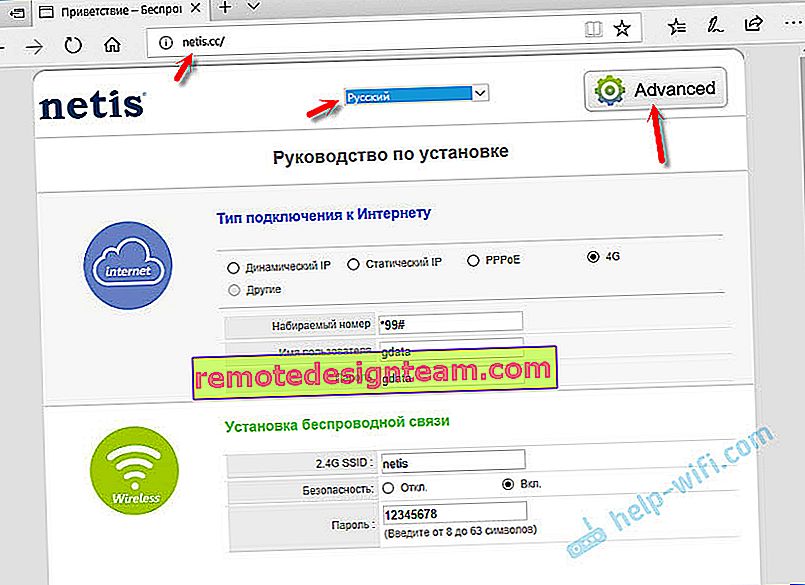
Pada tab "Status", di bahagian paling bawah akan terdapat bahagian "3G / 4G". Baris "Status USB" memaparkan status modem yang disambungkan. Seperti yang saya fahami, apabila keadaan "terpasang", maka modem disambungkan. Anda boleh meneruskan ke pengaturan.
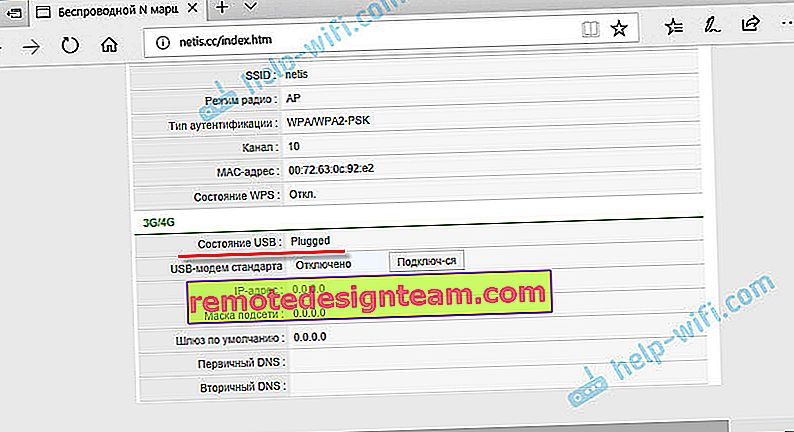
Buka bahagian "Rangkaian" dan pada tab "Mod Akses" letakkan suis di sebelah "rangkaian 3G / 4G sahaja". Kami menyimpan tetapan.
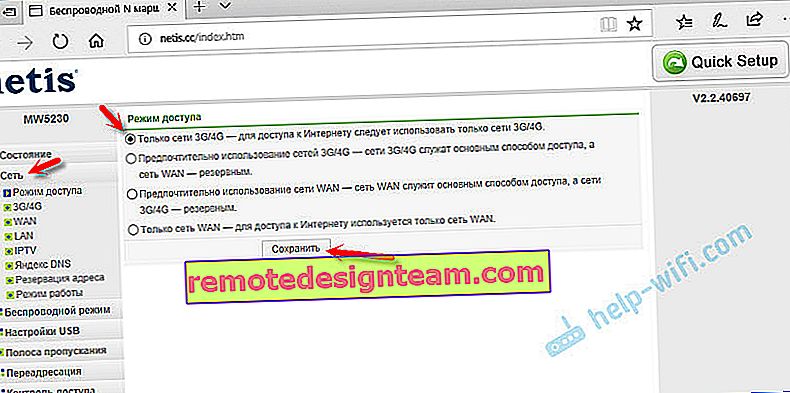
Pergi ke tab "3G / 4G". Sekiranya operator anda ada dalam senarai, pilih saja dan simpan parameternya. Sekiranya tidak, ambil data yang didaftarkan di sana dan tentukan parameter untuk menyambung ke operator anda. Untuk Intertelecom: "Nombor yang didail" - # 777, "Nama Pengguna" - IT, "Kata Laluan" - IT.
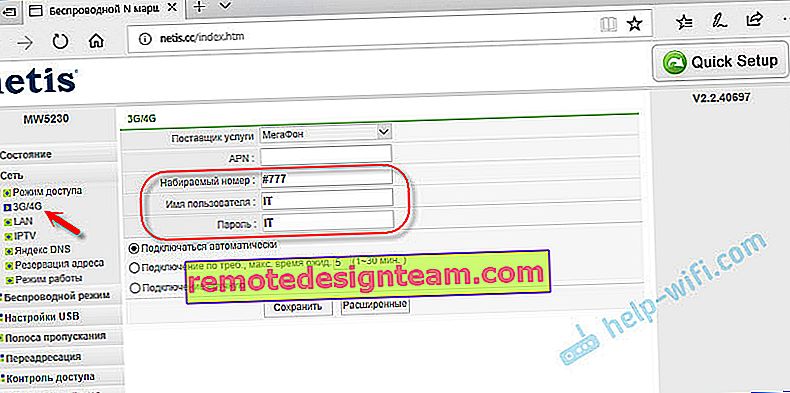
Simpan tetapan anda. Anda boleh membuka tetapan lanjutan dengan mengklik butang yang sesuai.
Kembali ke bahagian "Status". Selepas beberapa ketika, status sambungan harus "Bersambung".
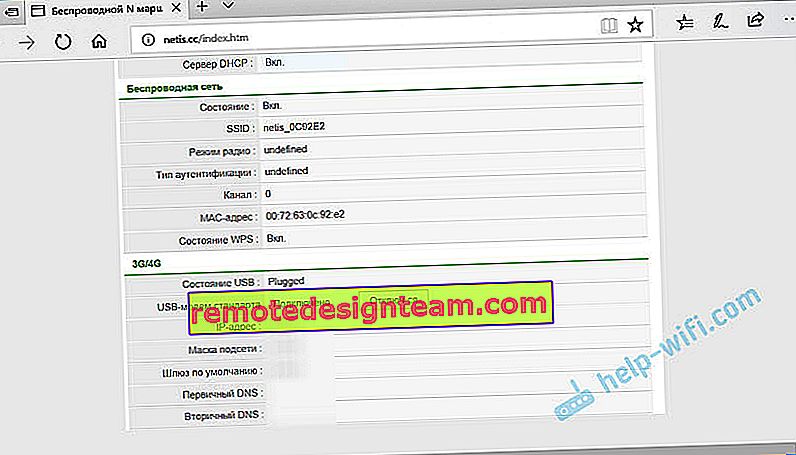
Sekiranya tidak ada sambungan Internet, cuba klik butang "Sambung" dan tunggu beberapa minit. But semula penghala.
Apa yang perlu dilakukan sekiranya Netis MW5230 tidak dapat menyambung ke Internet melalui modem?
Masalah cukup biasa. Dan yang paling pelbagai. Tidak selalu mungkin untuk mencari jalan keluar, tetapi jika penghala Netis MW5230 anda tidak mahu menyambung ke Internet dengan cara apa pun, maka perhatikan poin-poin berikut:
- Nyalakan semula penghala, pergi ke tetapan, tunggu beberapa minit (muat semula halaman Status).
- Periksa parameter untuk menyambung ke operator: APN (jika perlu), nombor, nama pengguna dan kata laluan.
- Sekiranya menggunakan kabel sambungan, cuba tanpanya. Sambungkan modem terus ke penghala.
- Pastikan bahawa semasa anda menyambungkan modem ke komputer, ia berfungsi dan dapat menyambung ke Internet. Mungkin anda kehabisan wang di akaun anda.
- Selalunya berlaku bahawa tidak ada isyarat. Tepat di tempat penghala dipasang. Masalah ini mesti dihilangkan.
- Kemas kini firmware pada Netis MW5230 anda. Lihat laman web Netis, jika ada versi baru - kemas kini.
Sebaiknya periksa semua ini beberapa kali. Litar tidak begitu stabil. Selalunya, sesuatu jatuh dan tidak selalu berfungsi pada kali pertama. Anda mesti menghidupkan semula peralatan, memeriksa tetapan, dan lain-lain. Tidak selalu, tetapi ia berlaku. Banyak juga bergantung pada modem dan pengendali sendiri.
Sekiranya anda masih tidak berjaya berkawan dengan Netis MW5230 dengan modem USB, anda boleh mengembalikannya ke kedai. Atau gunakannya untuk tujuan lain. Sebagai pengulang Wi-Fi, misalnya.
Pastikan anda menulis di komen jika anda berjaya membuat sambungan. Apa jenis modem dan pengendali. Bagaimana ia berfungsi. Ini adalah maklumat yang sangat berguna untuk pelawat laman web kami.









